有许多小伙伴刚开始对电脑键盘尚不熟练,一些键位的含义并不了解,因此,小伙伴们可以了解一下。
另外,提供了一些快捷键,建议大家平常多使用,提高工作效率

一、功能键区(F1 - F12):一键搞定高频操作
键盘最上方的 F1 到 F12 功能键,每个都有特定用途,掌握后能大幅提升操作效率:
F1:遇到操作疑问时,按一下直接弹出帮助框,内含详细解答。(原神开每日任务)
F2:选中文件后按此键,可快速重命名,无需右键菜单操作。(原神朋友界面)
F3:在桌面按一下,立即弹出搜索框,输入关键词即可查找文件。(卡池)
F4:地址栏,在 Excel 中作用显著,既能锁定公式引用,又能重复上一步操作。(纪行)
F5:页面未更新时,按一下快速刷新,避免手动点击刷新按钮。(活动)
F6:切换界面;浏览器中按此键,光标直接定位到地址栏,改网址更方便。
F7:DOS下专用功能,说实话用处不大
F8:电脑异常关机后重启,按此键可进入修复模式,助力正常开机。
F9:Excel中计算公式;功能较鸡肋,无需重点记忆。
F10:激活win或程序中的菜单
F10 + Shift:等效于鼠标右键,快速弹出右键菜单,比找鼠标更快捷。
F11:一键切换全屏 / 退出全屏,看视频、浏览网页时超实用。
F12:想给文件多存一份?按此键瞬间弹出 “另存为” 窗口。

二、双排符号键:轻松输入上下符号
键盘上数字键、标点键等多为双排符号,掌握输入规律就能灵活使用:
输入下方符号:直接按对应按键即可(如按 “1” 键输入 “1”)。
输入上方符号:先按住Shift键不松手,再按对应按键(如Shift + 1输入 “!”,Shift + 2输入 “@”)。
小贴士:Shift键左右两边都有,选顺手的一侧操作即可,记住它是 “上档键” 的核心作用。

三、控制键区:学会这些,效率翻倍
控制键是日常操作的 “效率利器”,核心功能如下:
Tab 键:(原神任务栏)
单独按:光标向右跳格;
Shift + Tab:光标向左跳格,排版时超方便。
Caps Lock 键:
大小写切换专用键,自带指示灯 —— 灯亮时输入大写字母,灯灭时输入小写字母,直观好记。
Shift 键:(原神快跑)
除输入上排符号外,还能切换中英文输入法,且可与其他键组合实现更多功能。
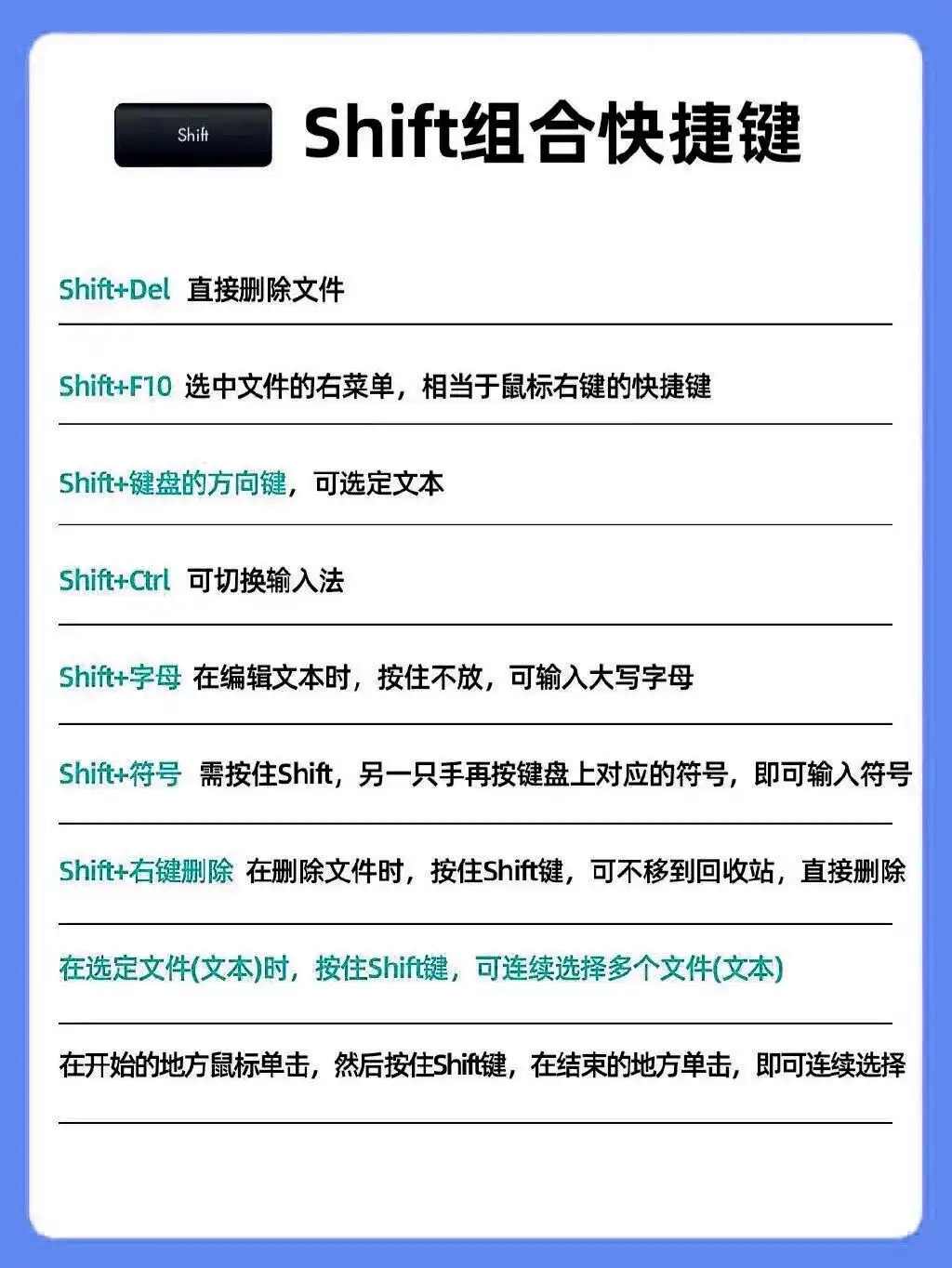
Ctrl 键(常用组合):
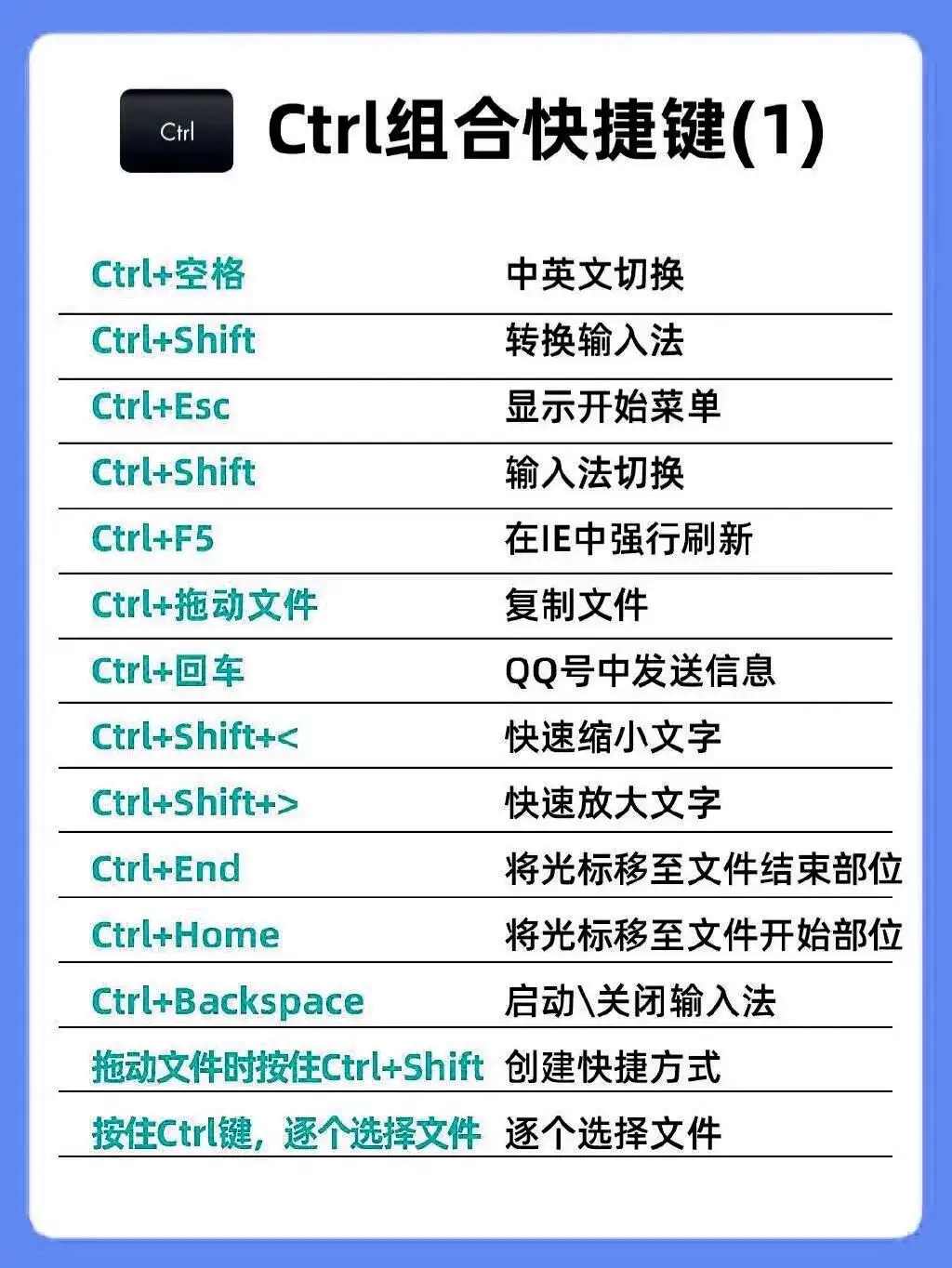
Ctrl + A:全选内容,一键选中文档、表格等所有内容;
Ctrl + S:保存文件,建议频繁使用,防止内容意外丢失;
Ctrl + C / V:复制 / 粘贴,高频使用的 “效率王” 组合;
Ctrl + Z:撤销上一步操作,操作失误时快速回退。
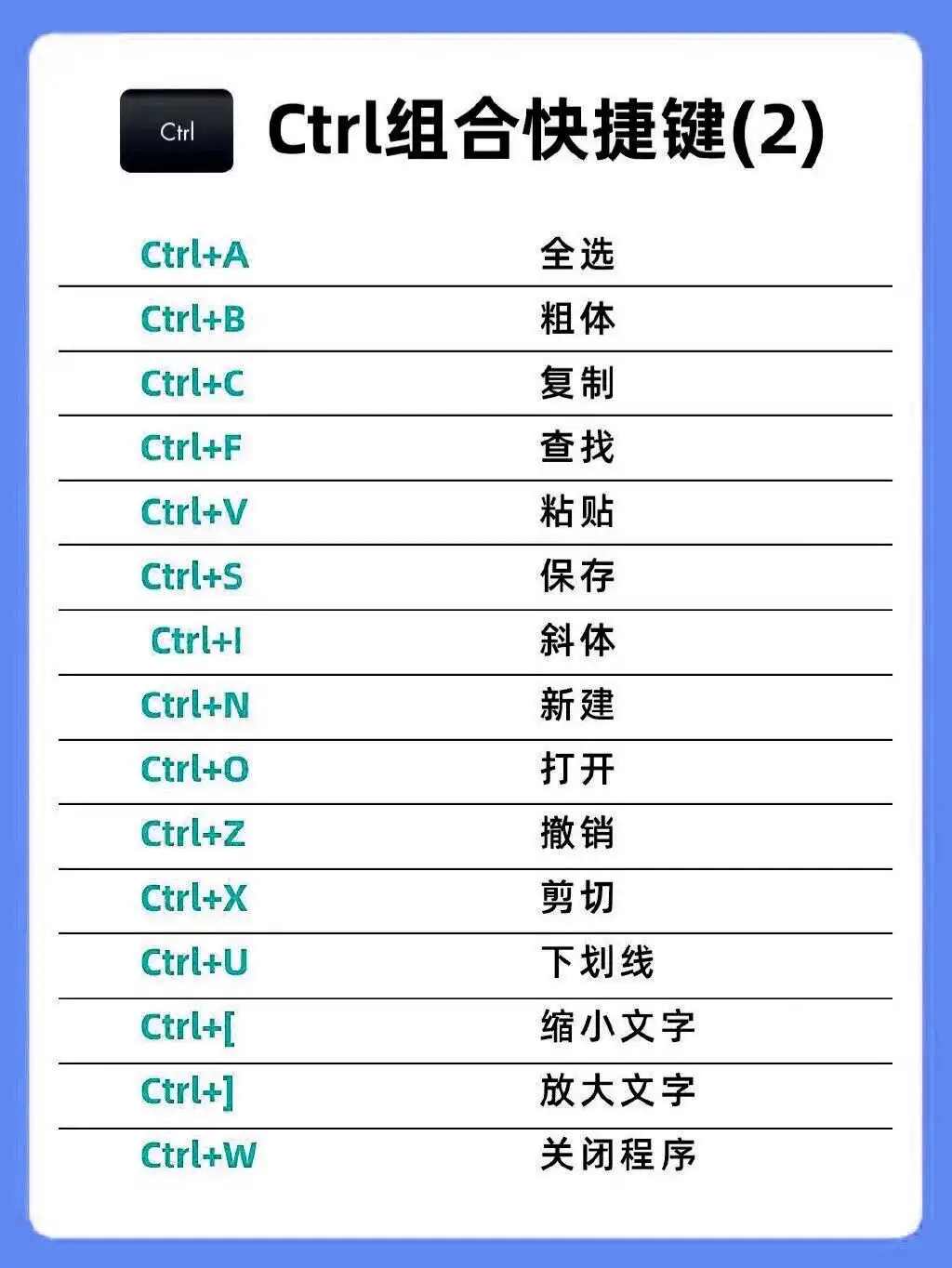
Alt 键(实用组合):(原神召唤鼠标光标)
Alt + =:Excel 中快速求和,比手动计算快十倍;
Alt + 回车:Excel 同一单元格内换行,美化表格排版。
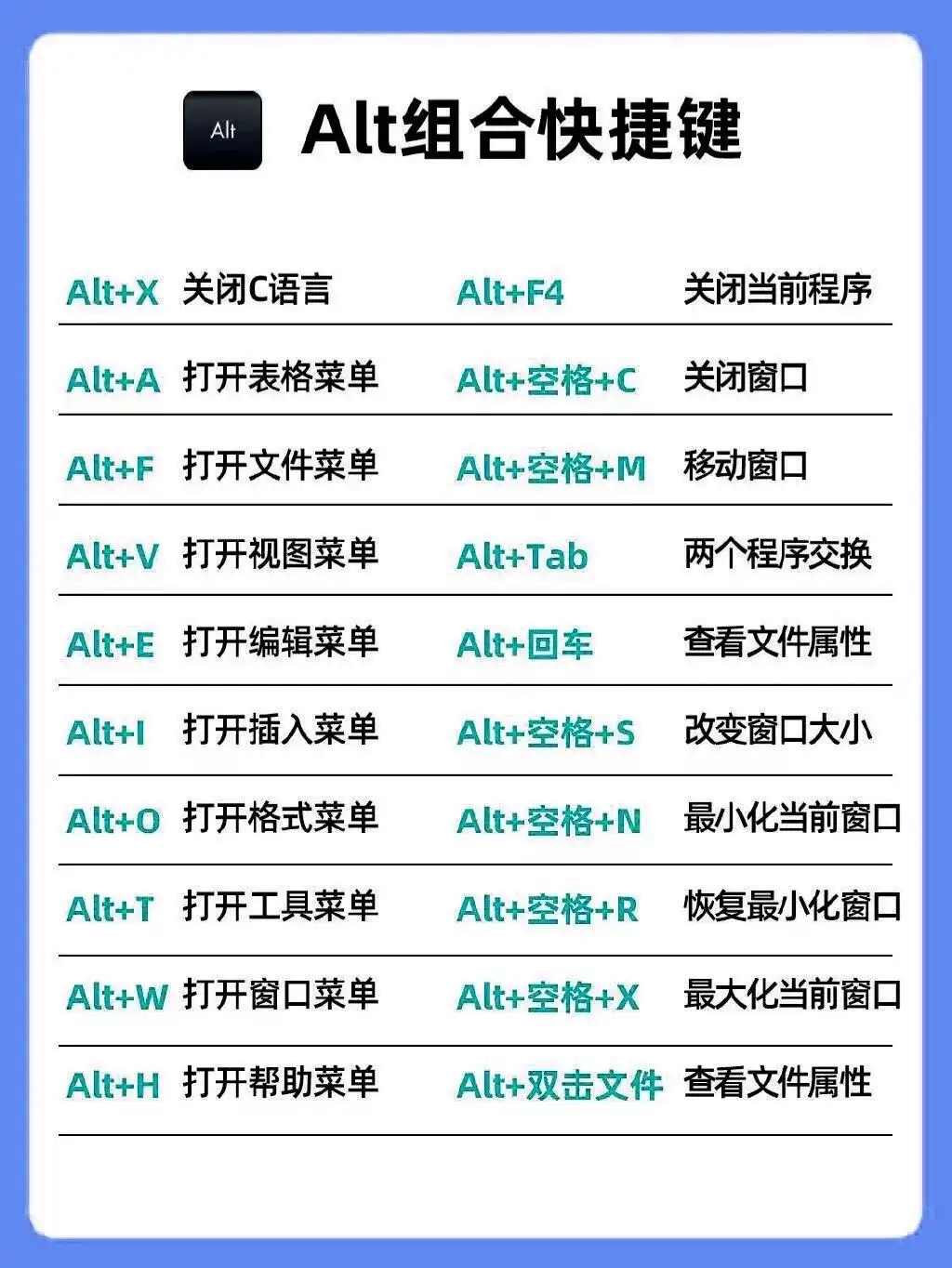
四、特殊键:关键时刻能 “救场” 的实用功能
这些特殊键看似普通,却藏着不少实用技巧:
Win 键(带窗口图标):
单独按:打开 / 关闭开始菜单;
Win + L:离开电脑时快速锁屏,保护隐私不泄露;
Win + D:无论打开多少窗口,一键回到桌面,清爽高效。
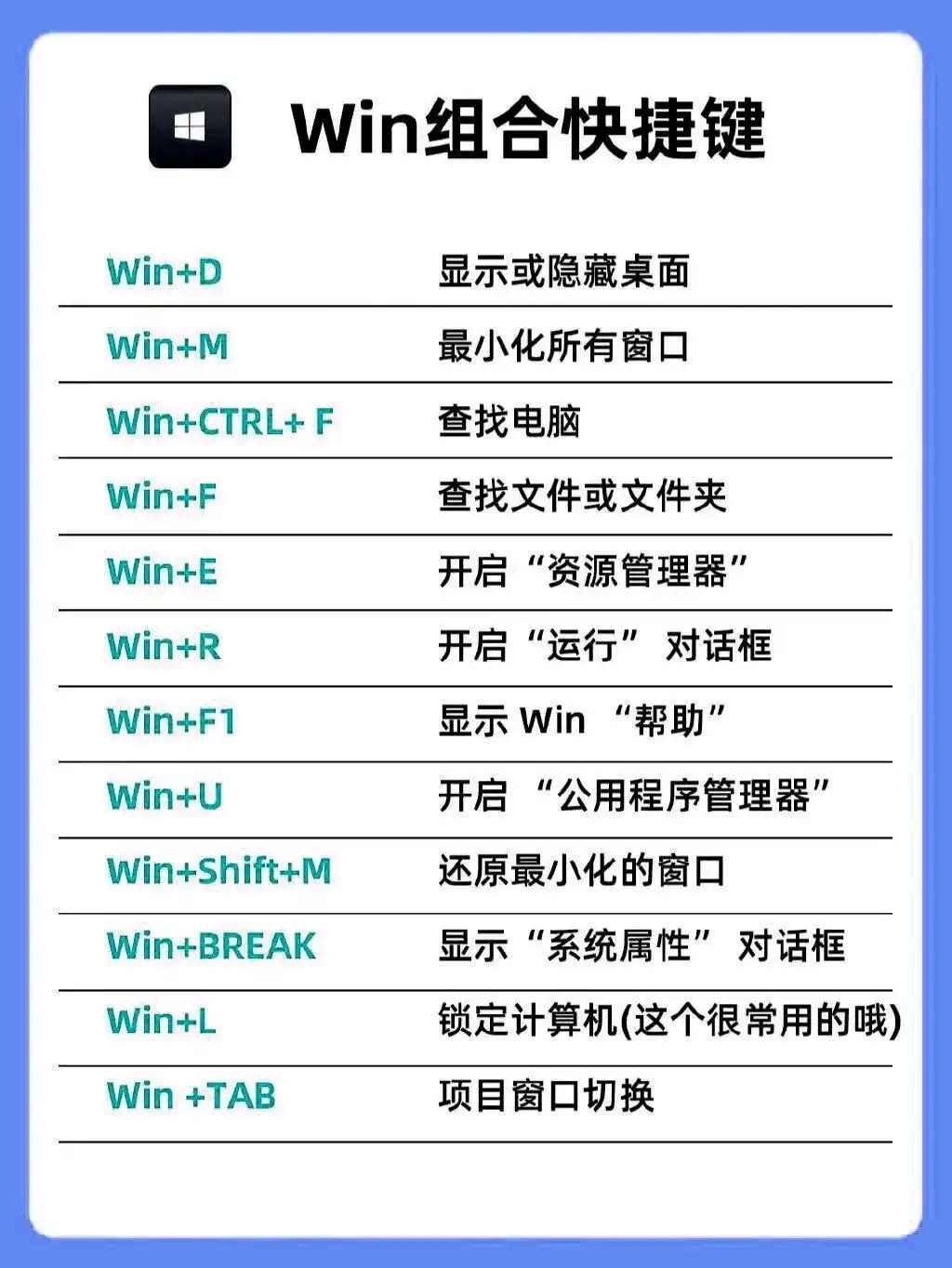
空格键:(原神跳跃)
打字时:输完拼音或五笔码后按空格,确认选字;
编辑文本时:直接插入空格;
看视频 / 听音乐时:按一下暂停,再按一下继续,无需找鼠标操作。
光标与删除键(编辑必备):
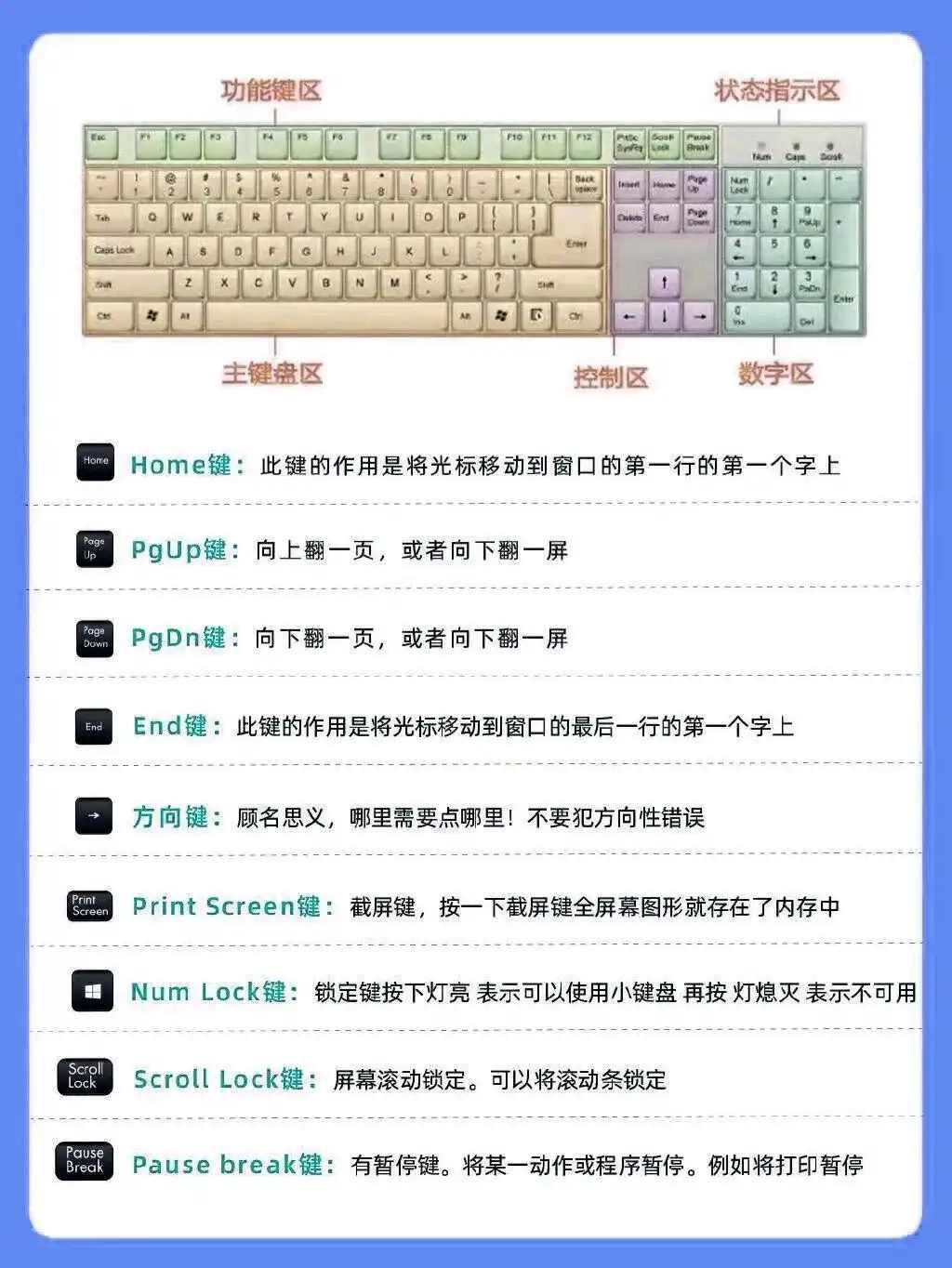
Home / End:光标瞬间跳到行首 / 行尾,精准定位超省时;
Page Up / Page Down:浏览长文档时,上翻页 / 下翻页专用;
Backspace:删除光标前的内容(如打错字回删);
Delete:删除光标后的内容,选中文件后按此键可直接删除;
Insert:切换 “改写 / 插入” 模式,避免输入时覆盖后续内容;
Print Screen:全屏截图,截图后粘贴到 Word、画图等软件即可保存。
Scroll Lock 键:
右侧带指示灯,灯亮时锁定方向键功能,主要供程序员使用,普通用户可忽略。
五、数字小键盘:输数字快到飞起
使用前提:确保Num Lock灯亮着,此时按键为数字输入功能;
提醒一下哈:若灯灭,小键盘按键会切换为方向键等功能,工作时记得保持灯亮,输数字更方便。
键盘操作并没有想象中复杂,记住这些技巧后,多练习几次就能熟练掌握。从键盘开始学电脑,轻松入门不再难!
ps:图片取自站内,侵删
更多游戏资讯请关注:电玩帮游戏资讯专区
电玩帮图文攻略 www.vgover.com











![[11.22]冬促提前批,全是新史低!42款佳作大背刺,黑五特惠发力](https://imgheybox1.max-c.com/web/bbs/2025/11/22/ab9f9e9c33f5a0ae0e03c236bc3604ef.png?imageMogr2/auto-orient/ignore-error/1/format/jpg/thumbnail/398x679%3E)





